차단된 웹사이트를 차단 해제하거나 여는 6가지 무료 방법
게시 됨: 2022-02-13차단된 웹사이트를 열고 싶습니까? 귀하의 국가에서 지리적으로 차단된 사이트의 차단을 해제하시겠습니까? 웹 사이트 차단을 해제하는 최고의 무료 방법을 찾고 있습니까? 그러면 이것은 당신이 그것을 성취하는 것입니다. 이 기사를 통해 해당 국가에서 차단된 사이트를 여는 가장 좋은 방법을 배우고 찾으십시오.
목차
일부 국가에서 웹사이트를 차단하는 이유는 무엇입니까?
다음은 일부 국가에서 특정 웹사이트를 차단하는 주된 이유입니다.
정치와 권력:
일부 국가에서는 종교적 갈등이 더 많다고 가정합니다. 그러면 그 나라의 여당은 법치주의에 집중하고 국민들 사이의 종교적 갈등을 피해야 합니다. 이 경우 해당 국가는 모든 종교 웹사이트를 차단해야 합니다. 그렇지 않으면 해당 웹 사이트가 집권 정당에 위협이 될 수 있으며 권력을 잃을 수도 있습니다.
사회적 규범 :
국가 전체의 사회적 규범을 유지하기 위해 일부 국가의 정부는 성인 포르노, 불법 약물 사용, 아동 포르노 등을 표시하는 웹사이트를 차단합니다.
보안 문제 :
국가 안보에 대한 위협을 피하기 위해 대부분의 국가에서는 국내 분쟁, 무슬림 형제애 등에 초점을 맞춘 웹사이트를 차단합니다. 이와 관련해 일부 국가에서는 논란이 되고 있는 사이트 '위키리크스'를 차단하기도 했다.
기존 경제적 이익 및 저작권 보호 :
현재의 경제적 이익과 저작권을 보호하는 것은 어느 국가의 모든 정부에게나 필수적인 것입니다. 이를 달성하기 위해 일부 국가에서는 불법 복제 비디오, 음악, 영화, 파일 공유, 전자책 등을 호스팅하는 웹사이트를 차단합니다.
차단된 사이트에 액세스하려면 어떻게 해야 합니까?
차단된 웹 사이트를 차단 해제하는 데 사용할 수 있는 무료 방법이 많이 있습니다. 그 중, 우리는 이 기사에서 네 가지 방법에 대해 논의했습니다.
다른 무료 방법을 시도하여 시간을 낭비하고 싶지 않고 약간의 돈을 쓰는 데 신경 쓰지 않는다면 최고의 기능을 위해 프리미엄 VPN 서비스를 사용하는 것이 좋습니다. 저렴하고 최고의 VPN 서비스인 NordVPN( 68% 할인 링크 )을 추천합니다.
돈을 쓰고 싶지 않다면 이 기사를 계속 읽으십시오.
- 당신은 좋아할지도 모릅니다: 익명으로 차단을 해제하는 팝콘 시간을 위한 최고의 7 최고의 VPN
- IP 주소를 차단하는 방법: Windows 및 Android의 IP를 숨기는 3가지 방법
귀하의 국가에서 차단된 웹사이트를 여는 방법
차단된 웹 사이트를 차단 해제하는 데 사용할 수 있는 몇 가지 방법이 있습니다. 그 중 가장 좋은 4가지 방법은 VPN, Web Proxy, Hola, DNR 서버 설정입니다. 이 문서를 통해 이러한 방법을 사용하여 차단된 사이트에 액세스하는 방법을 자세히 알아보세요.
1. VPN을 사용하여 웹사이트 차단 해제
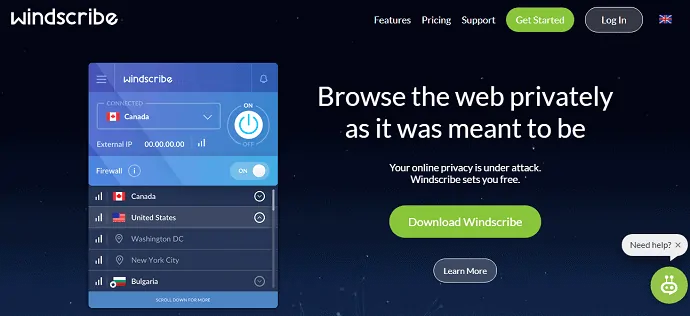
VPN(가상 사설망)은 인터넷 트래픽을 암호화하고 온라인 신원을 보호하는 온라인 서비스입니다. VPN은 어디에서나 차단된 사이트에 액세스할 수 있는 완벽한 무료 애플리케이션입니다. IP 주소를 변경하고 다른 위치에서 탐색하는 것처럼 보이게 합니다.
웹에서 많은 무료 VPN을 사용할 수 있습니다. 그 중 최고의 무료 VPN은 Hotspot Shield, TunnelBear, Windscribe 등입니다.
VPN을 사용하여 웹사이트 차단을 해제하는 방법
1단계: PC가 있는 경우 크롬 브라우저에서 Windscribe와 같은 무료 VPN 사이트의 웹페이지를 엽니다.
2단계: '가입'을 클릭하여 이메일로 무료 계정을 만드십시오.
3단계: 그런 다음 '다운로드' 옵션을 클릭합니다.
4단계: 이제 응용 프로그램을 다운로드할 수 있는 많은 옵션을 볼 수 있습니다.
여기에서 'Google 크롬' 옵션을 클릭할 수 있습니다.
5단계: 그런 다음 웹 페이지가 크롬 웹 스토어로 리디렉션됩니다. 그리고 'Chrome에 추가' 옵션을 클릭합니다.
6단계: 브라우저의 오른쪽 상단에 아이콘이 있습니다. 그것을 클릭하고 켜십시오.
그게 다야! 지리적으로 차단된 사이트 탐색을 시작할 수 있습니다.
VPN 방식의 장점
- 실제로 모든 장치에서 VPN 서비스를 사용할 수 있습니다. Mac, Windows, Linux, Android, iPhone, 태블릿 등에서 편안하게 작동합니다.
- 설치, 사용 및 무료입니다.
VPN 방식의 단점
- 무료 버전은 한 달 동안 제한된 사용을 제공합니다. 예를 들어 'Windscribe' VPN의 무료 버전은 한 달 동안 2GB를 사용할 수 있습니다.
- 사용 한도를 늘리려면 프리미엄 플랜을 구매해야 합니다.
힌트: 최상의 보안을 위해 약간의 비용을 지출해도 상관없다면 프리미엄 VPN 서비스를 사용하는 것이 좋습니다. 저렴한 가격으로 최고의 기능을 제공하는 NordVPN(특별 할인 링크)을 추천합니다.
2. 웹 프록시를 사용하여 차단된 웹 사이트 차단 해제
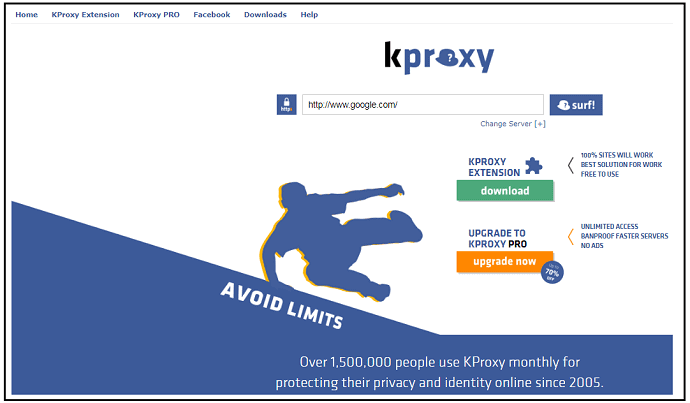
KProxy는 차단된 웹사이트의 차단을 해제할 수 있는 또 다른 최고의 솔루션입니다. 웹에서 웹 프록시를 제공하는 무료 온라인 프록시 사이트가 많이 있습니다. 이러한 프록시 중에서 KProxy를 사용할 수 있습니다. 다음과 같은 이점이 있기 때문입니다.
- 익명으로 열람할 수 있습니다.
- 그것은 당신의 IP 주소와 국가를 변경합니다.
- 차단 및 검열된 사이트를 탐색하고 방문할 수 있습니다.
- 작업을 위한 최고의 솔루션입니다.
- 광고가 포함되어 있지 않습니다.
- 그리고 그것은 무료입니다.
KProxy를 사용하여 차단된 웹 사이트 차단을 해제하는 방법
1단계: 크롬 웹 브라우저를 열고 KProxy 사이트로 이동합니다.
2단계: 'KPROXY EXTENSION' 옵션을 클릭합니다.
3단계: 그런 다음 새 페이지가 열립니다. 그리고 '크롬 웹 스토어'를 클릭합니다.
4단계: 이제 페이지가 크롬 웹 스토어로 리디렉션됩니다. 그리고 'Chrome에 추가'를 클릭합니다.
그게 다야! 크롬에 확장 프로그램으로 KProxy를 추가했습니다. 그리고 귀하의 국가에서 차단된 사이트를 탐색하고 방문할 수 있습니다.
KProxy의 장점
- 크롬 브라우저에 확장 프로그램으로 추가할 수 있습니다.
- Firefox 브라우저에 애드온으로 추가할 수 있습니다.
- 휴대용 확장 프로그램을 다운로드할 수 있습니다. 펜 드라이브에 저장합니다. 그리고 필요한 곳 어디에서나 사용할 수 있습니다.
- Windows용 데스크톱 응용 프로그램도 제공합니다.
KProxy의 단점
- 실제로 프록시 서비스는 안전하지 않습니다.
- VPN은 프록시보다 더 효과적입니다.
- 무제한 사용을 위해서는 Pro 버전을 구매해야 합니다.
힌트: 상시 무료 제품에는 몇 가지 제한 사항이 있으며 적절한 지원을 제공하지 않습니다. 최고의 보안, 기능 및 지원을 위해 약간의 비용을 지출하는 것을 꺼려하지 않는다면 프리미엄 프록시를 사용해야 합니다. 에이프록시를 제안합니다. 독자들은 쿠폰 코드 VWANT20을 사용하여 Aceproxys에서 특별 20% 할인을 받습니다.
읽기: 러시아, 중국, 인도네시아 등에서 Telegram Messenger 앱 차단을 해제하는 방법,
3. Hola를 사용하여 차단된 사이트 열기
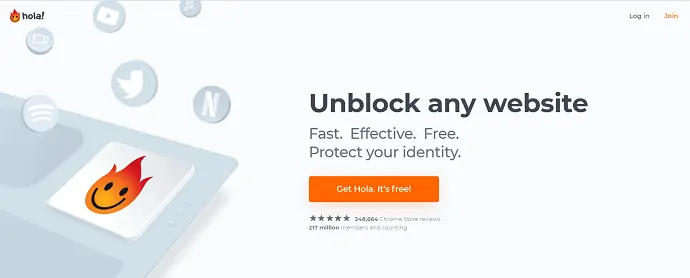
Hola는 이전에 'Hola Unblocker'로 알려졌던 인기 있는 무료 온라인 사이트로 해당 국가에서 지리적으로 차단된 사이트의 차단을 해제하는 데 사용되었습니다. 다양한 방법으로 원하는 사이트의 차단을 해제할 수 있습니다. 즉, 브라우저, 데스크톱 응용 프로그램, 모바일 응용 프로그램 등에 대한 확장으로 사용할 수 있습니다.

Hola를 사용하여 차단된 사이트를 여는 방법
1단계: Chrome 브라우저에서 Hola 웹사이트를 엽니다.
2단계: '시작' 옵션을 클릭합니다. 그러면 새 페이지가 열립니다.
3단계: '무료' 옵션을 클릭합니다.
4단계: 그런 다음 팝업이 표시됩니다. '동의함' 옵션을 클릭합니다.
5단계: 그런 다음 설치 프로그램이 다운로드됩니다. 이제 '다음'을 클릭하여 계속 진행합니다.
6단계: 그런 다음 'Chrome에 추가' 옵션을 클릭합니다.
그게 다야! 크롬 브라우저에 'Hola'가 추가됩니다. 그리고 귀하의 국가에서 차단되지 않은 사이트 탐색을 시작할 수 있습니다.
Hola의 장점
- 브라우저 확장을 통해.
- 크롬 및 파이어폭스 확장 프로그램으로 설치할 수 있습니다.
- 모바일 앱.
- Andriod 및 iPhone에 모바일 앱으로 설치할 수 있습니다.
- 윈도우와 맥.
- PC에 데스크톱 응용 프로그램으로 설치할 수도 있습니다.
- 맥OS&애플TV.
- MacOS가 설치된 Apple TV용 애플리케이션도 사용할 수 있습니다.
Hola의 단점
- 무료 버전은 귀하의 개인 정보를 완전히 보호할 수 없습니다.
- 그리고 하나의 기기에서만 사용할 수 있습니다.
- 완전한 개인 정보 보호를 원하고 둘 이상의 장치로 사용을 늘리려면. 그런 다음 프리미엄 플랜을 구매해야 합니다.
권장 사항: Google 크롬을 사용하여 웹사이트 차단을 해제하는 방법
4. 차단된 웹사이트를 열려면 DNS 서버를 어떻게 변경합니까?
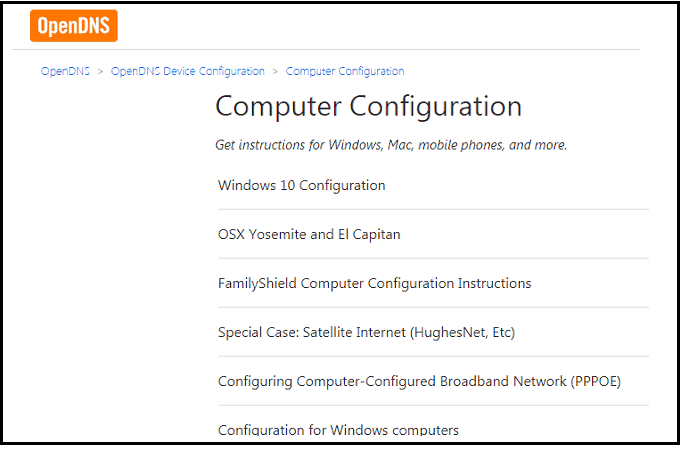
PC에서 DNS 서버 설정을 변경하여 차단된 사이트를 탐색할 수 있습니다. 웹에는 다양한 DNS 서버가 있습니다. Google DNS, Open DNS, CloudFare 등이 있습니다.
차단된 웹 사이트를 열도록 DNS 서버 설정을 지정하는 단계
1단계: Open DNS를 사용하려는 경우를 가정합니다. 그런 다음 브라우저에서 Open DNS 웹사이트로 이동합니다.
2단계: 여기에서 Mac, Windows, Linux 등에 대한 DNS 서버 설정을 변경하는 명확한 절차를 볼 수 있습니다.
3단계: 여기에서는 Windows용 절차를 제공합니다. Windows 7 사용자라면 PC에서 '제어판'으로 이동합니다. 그리고 '네트워크 및 공유 사이트'.
4단계: 이제 '어댑터 설정 변경'을 클릭합니다. 그런 다음 '활성 연결'을 두 번 클릭하십시오.
5단계: '속성' > '인터넷 프로토콜 버전 4(TCP/IPV4)' > '속성'을 클릭합니다.
6단계: 그런 다음 '다음 DNS 서버 주소 사용'을 선택합니다.
7단계: '선호하는 DNS 서버' 옆에 208.67.222.222를 입력합니다.
그리고 '대체 DNS 서버' 옆에 208.67.220.220이 있습니다.
8단계: 그런 다음 '확인'을 클릭합니다. 그리고 열려 있는 모든 팝업 창에서 '닫기' 옵션을 클릭합니다.
그게 다야! PC에서 DNS 서버 설정을 변경했습니다. 이제 차단되지 않은 사이트를 탐색할 수 있습니다.
DNS 서버의 장점
- CloudFare와 같은 DNS 서버 모바일 앱을 사용하여 Andriod, iPhone 및 태블릿에 설치하고 사용할 수도 있습니다.
- 또한 Windows, Mac 및 Linux와 같은 모든 플랫폼에서 작동합니다.
DNS 서버의 단점
- 이 방법은 덜 효과적이며 절대적인 결과를 제공하지 않을 수 있습니다. 그리고 만족스럽게 작동하지 않을 수 있습니다.
5.Google 크롬을 사용하여 웹사이트 차단을 해제하는 방법
비디오 자습서: Google 크롬 브라우저를 사용하여 웹사이트 차단을 해제하는 방법 | 2020년 | 100% 작동
여기에서는 Chrome 브라우저를 사용하여 웹사이트 차단을 해제하는 방법 을 보여 드리겠습니다.
1. 구글 크롬 버튼 사용자 정의 및 제어 로 이동
2. 추가 도구 선택
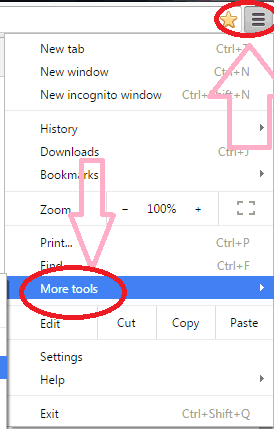
3. 확장 프로그램 선택
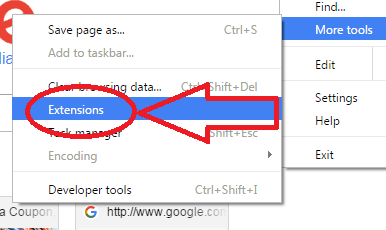
4. 아래로 스크롤하여 추가 확장 프로그램 가져오기를 선택합니다.
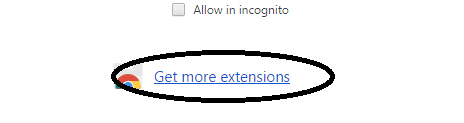
5. 크롬 웹 스토어에 zenmate 입력
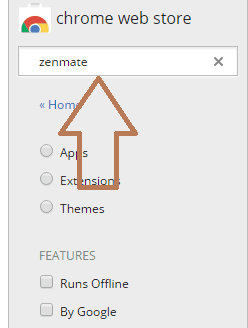
6. zenmate 보안, 개인 정보 보호를 선택하고 VPN 차단을 해제합니다.
7. 크롬에 추가 선택

8. 확장 추가 선택
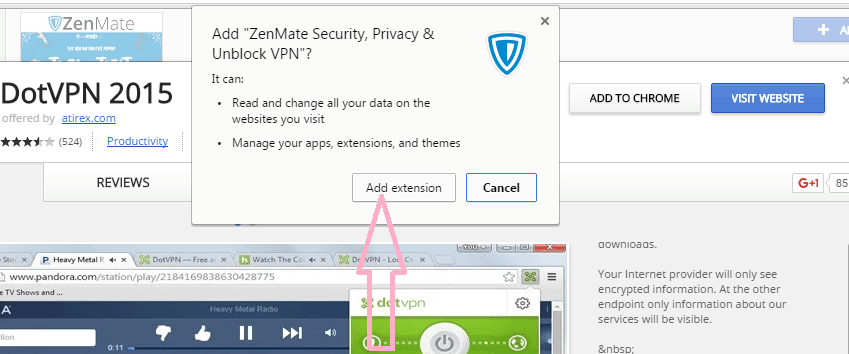
9. 메일 아이디와 비밀번호 입력
10. 가입 선택
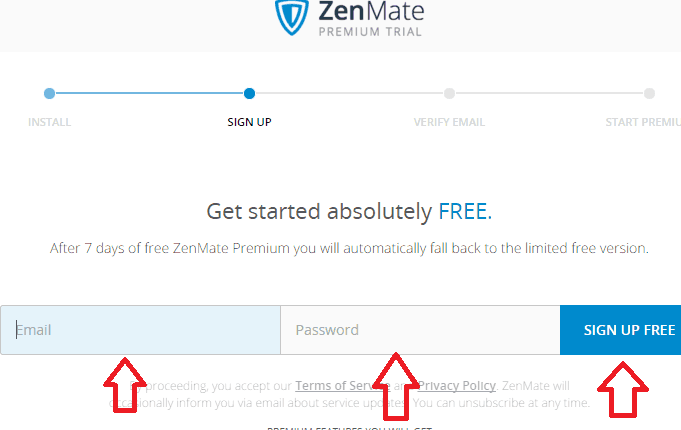
11.젠메이트 탭 선택
12. 실제 위치 선택
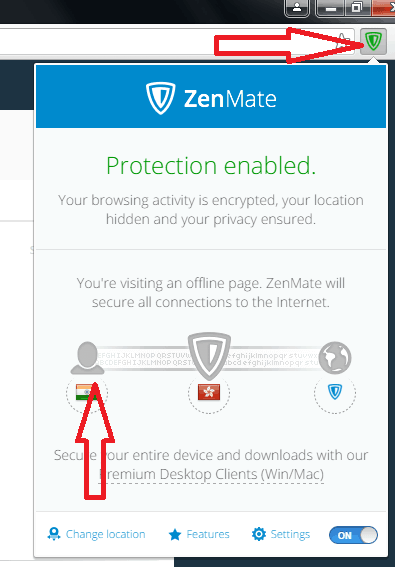
실제 위치 옵션을 선택한 후 확인을 클릭합니다.
이 절차를 완료하면 Google 크롬 브라우저를 통해 모든 사이트를 열 수 있습니다. 이것은 웹사이트 차단을 해제하는 간단한 방법입니다.
Zen mate 는 장점으로 가득 차 있으며 강조된 장점 중 일부는 다음과 같습니다.
- YouTube, Facebook 및 Google과 같은 법적으로 제한된 사이트 차단 해제
- 웹 소유자에게 귀하의 IP 주소를 숨기고 가짜 주소를 보여주십시오.
- 귀하의 실제 IP는 가짜 IP로 가려져 아무도 귀하의 브라우징에 대해 알지 못합니다.
- zen mate를 사용하여 데이터를 암호화하는 동안 안전합니다.
- 특정 위치에서 제한된 콘텐츠를 볼 수 있습니다. zenmate는 사용 가능한 여러 위치에 대한 옵션을 제공합니다
- Zenmate는 또한 더 나은 보안을 위해 바이러스 및 맬웨어로부터 보호합니다.
- 이 확장 프로그램을 탐색하는 동안 개인 정보는 안전합니다.
6. Tor 브라우저 사용: 차단된 웹사이트를 위한 최고의 브라우저
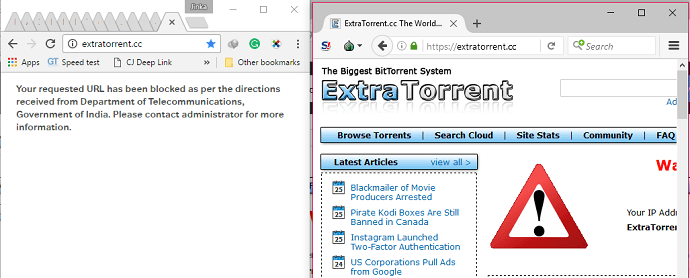
Tor 브라우저는 차단된 웹사이트를 위한 무료 브라우저입니다. IP 주소를 변경하는 데 도움이 됩니다. 또한 한 가지 방법으로 데이터를 암호화합니다. To 브라우저를 사용하여 차단된 웹사이트를 쉽게 열 수 있습니다.
Tor를 실행해야 하며 차단된 웹사이트는 Tor 브라우저에서만 열어야 합니다. 크롬, 파이어폭스 등의 브라우저는 사용할 수 없으며,
결론: 차단된 웹 사이트를 여는 가장 좋은 방법은 무엇입니까?
위의 무료 방법 중 하나를 사용할 수 있습니다. 그러나 그것들을 사용하는 데에는 약간의 위험이 있습니다. Tor 브라우저를 사용하는 모든 것 중에서 어느 정도 안전합니다. 또한 모든 프리미엄 VPN 서비스의 무료 평가판을 사용할 수 있습니다.
귀하의 국가에서 지리적으로 차단된 사이트의 차단을 해제하기 위한 최상의 옵션으로 NordVPN( 68% 할인 링크 )을 사용하는 것이 좋습니다.
- 다음 읽기: 크롬에서 웹사이트 차단하기: 차단 확장 프로그램으로 쉽게
- 통화 차단 앱을 사용하면 Android에서 번호를 쉽게 차단할 수 있습니다.
이 기사가 차단된 웹사이트를 여는 데 정말 도움이 되었기를 바랍니다. 그렇다면 공유하고 Facebook, Twitter 및 YouTube에서 whatvwant를 팔로우하여 더 많은 팁을 얻으십시오.
